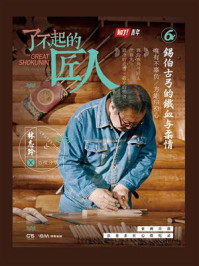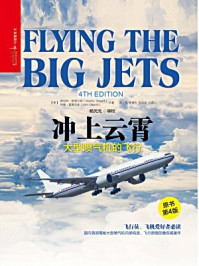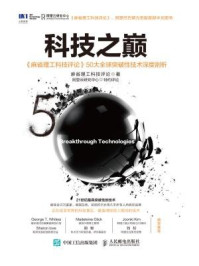汽车诊断主界面如图1-11所示,相应说明见表1-3。打开汽车电源开关;汽车蓄电池电压等级为12V或24V;VCI主机与PC联机已建立。

图1-11 汽车诊断主界面
表1-3 汽车诊断主界面相应说明

VCI主机有以下四种供电方式,可以根据需要进行选择:
1)交流电源供电。找到包装箱内VCI标准配置的电源适配器,其中一端连接在VCI主机的电源供电端口,另一端连接至100~240V交流插座。
2)汽车蓄电池夹供电。找到包装箱内VCI标准配置中的电源延长线和蓄电池夹供电线,其中一端连接在VCI主机的电源供电端口,另一端连接至汽车蓄电池。
3)点烟器供电。找到包装箱内VCI标准配置中的电源延长线和点烟器供电线,其中一端连接在VCI主机的电源供电端口,另一端连接至汽车点烟器。
4)通过汽车诊断座供电。
进入诊断系统的方式有手动选择、品牌搜索、历史记录三种,可以根据所了解的信息,选择更熟悉的进入方式。
(1)手动选择 用户可以手动选择相对应的车型、相对应的系统、相对应的系统功能,进入诊断操作。
例如:单击“中国车系”→“奇瑞”→“风云”→“发动机”→摩托罗拉电喷系统,然后再选择要测试的系统功能进行诊断测试。
(2)品牌搜索 根据输入的信息,搜索相对应的车型品牌,支持汉字或品牌拼音搜索。操作步骤如下:
1)在搜索框内输入CHANGAN。
2)单击右侧
 按钮或按回车键,即可找到长安品牌进行诊断测试。
按钮或按回车键,即可找到长安品牌进行诊断测试。
注意 :不能输入空格,输入拼音字母不区分大小写,若输入的品牌名称不正确,界面将提示“未找到搜索的品牌”。
(3)历史记录 通过历史记录进入想要诊断的车型系统,前提是以前必须诊断过该车型系统。历史记录只能保存最近测试的30个车型。
注意 :为方便快速选择车型,建议使用手动选择或品牌搜索进入诊断系统。
(1)诊断系统主界面介绍 诊断系统主界面如图1-12所示,进入诊断系统后,VCI软件界面将显示此系统能够实现的所有诊断功能。

图1-12 诊断系统主界面
(2)读版本信息 读取被测试系统的电脑信息,读取的信息根据车型或系统的不同而不同。一般更换车辆控制单元时,需要读出原控制单元信息并记录,以作为购买新控制单元的参考,对新的控制单元进行编码时,需要原控制单元信息。操作方法如下:
1)进入诊断功能后,单击“读版本信息”,弹出对话框显示的是汽车电脑的相关信息,包括软件版本、硬件版本、零件号等信息。
2)单击“确定”按钮,退出此功能。
(3)读故障码 读故障码功能可以读取被测试系统ECU存储器内的故障码,帮助维修人员快速地查到引起车辆故障的原因。
1)读故障码操作方法:
① 进入诊断功能后,单击“读故障码”。
② 如图1-13所示,打开读故障码界面,显示内容包括故障码的内容、状态(是现行故障还是偶发故障)、冻结帧、帮助。

图1-13 读故障码
③ 单击“退出”按钮,退出此操作。
注意 :系统测试正常时,将显示“系统正常”,界面不会显示“清码”按钮。
如果该故障码有冻结帧和帮助信息,图标将显示为蓝色;反之为灰色不可用状态。
2)故障码帮助信息:显示对应故障码的帮助信息。
操作方法:选择某条故障码,单击“故障码帮助信息”按钮,界面显示该故障码的帮助信息,帮助维修人员快速找到问题,并解决。
注意 :此界面独立于诊断软件,为独立窗口。
3)读冻结帧。冻结帧功能是发动机管理系统对故障码功能的补充,主要用于冻结发动机故障触发时发动机的相关工况,帮助维修人员了解故障发生时的整车工况。操作方法如下:
① 选择某条故障码,单击“读冻结帧信息”,进入读冻结帧界面,每条冻结帧最多可显示5组数据。
② 单击“退出”按钮,退出此功能。
注意 :此功能还可以通过诊断功能区的读冻结帧进入,此时只是读普通数据流的冻结帧,通常只显示1组数据。
(4)清故障码 清除被测试系统ECU内存储的故障码的操作方法如下:
1)进入诊断功能后,单击“清故障码”,弹出对话框将显示清除条件。
2)完成清故障码功能后,界面显示“清码命令已执行”。
3)单击“确认”按钮,退出清故障码功能。
注意 :①一般车型严格按照常规顺序操作:先读故障码并记录(或打印),然后再清除故障码,试车,再次读取故障码进行验证,维修车辆,清除故障码,再次试车确认故障码不再出现。
② 当前硬性故障码是不能被清除的,如果是氧传感器、爆燃传感器、混合气修正、气缸失火之类的技术型故障码虽然能立即清除,但在一定周期内还会出现,需要彻底排除故障之后故障码才不会再出现。
(5)读数据流 通过各数据流的值或状态,可判断汽车各部件是否有故障。
1)读数据流操作方法如下:
① 进入诊断功能后,单击“读数据流”,弹出读取数据流对话框。
② 单击“全选”复选框,选择所有数据流;也可以只单击每条数据流前的复选框,选择想要读取的数据流。
③ 单击“读取数据流”按钮,界面将显示数据流的名称、结果和单位(图1-14)。
④ 单击“退出”按钮,退出读数据流功能。
注意 :读取数据流时,可以暂停读取,方便用户查看数据流的结果;单击“暂停”按钮后,该按钮会变为“继续”。
2)数据捕捉。记录当前测试到的数据流的操作方法如下:
① 单击“数据捕捉”按钮,开始记录数据流的当前值;用户可通过翻页记录所有数据流,如果不翻页则只记录当前屏显示的数据流。
② 单击“保存”按钮,输入文件名,保存读取到的数据流。
注意 :在没有进行数据捕捉功能前,“保存”按钮为灰色不可用状态。

图1-14 读取数据流
3)数据比较。通过比较数据流当前值和保存的数据流的历史值,判断相关部件是否处于良好的工作状态。操作方法如下:
① 单击“比较”按钮,弹出打开对话框,将显示所有可以打开的数据流文件。
② 选择某条数据流文件,单击“打开”按钮,界面显示当前读取的值和历史记录的值(图1-15)。

图1-15 数据比较
注意 :数据流存放路径是系统指定路径,不可更改;黑色字体为当前值,绿色字体为记录的历史值。
4)数据保存。保存当前捕捉的所有数据流的值的操作方法如下:
① 单击“保存”按钮,弹出保存对话框,保存路径为系统指定的路径,且不能修改。
② 输入文件名,单击“保存”,界面将显示“数据已保存”。
③ 单击“确定”,完成数据流的保存,“保存”按钮变为灰色不可用状态。
5)数据清除。清除数据比较的操作方法:单击“清除”按钮,即清除数据比较的历史值;同时,“清除”按钮变为“比较”按钮。
6)数据流值显示方式。数据流值的显示方式有数值、波形、控件三种,默认的显示方式是数值显示。操作方法如下:
① 读取数据流后,读取的数据流的值以数值方式显示。
② 单击“数值”按钮,在弹出项中选择“波形”,数据流的值会以波形显示,且“数值”按钮变为“波形”按钮。
③ 单击“波形”按钮,在弹出项中选择“控件”,则数据流的值会以控件形式显示,且“波形”按钮变为“控件”按钮。
④ 单击“控件”按钮,在弹出项中选择“数值”,则数据流的值会以数值形式显示,且“控件”按钮变为“数值”按钮。
注意 :当前数据流以什么方式显示,按钮也会变为与显示方式一致。
(6)行车记录仪 行车记录仪主要用于对ECU中某些数据进行较长时间的记录,同时可记录多条不同的数据,每条数据流最多可以连续记录2h。记录过程中随时可对数据进行存储,数据将以.REC的格式保存到指定的文件夹下。
在读数据流界面,单击行车记录
 按钮,进入行车记录界面(图1-16)。
按钮,进入行车记录界面(图1-16)。

图1-16 行车记录界面
1)参数说明:
① 周期:系统会根据所选择的周期,自动匹配可以选择的数据流条数。系统提供3个周期选择项,分别是250ms、500ms、1000ms,默认值是250ms。
② 最大记录条数:根据周期,自动匹配最大的记录条数,并显示。
③ 记录时间:可手动设置,记录时间最小为10min,最大为120min,默认为120min。
④ 触发时间:可手动设置,触发时间最小为20s,最大为120s,默认为20s。
2)操作方法:
① 选择所需要的周期值。
② 选择所需要记录的时间。
③ 选择所需要的触发时间。
④ 选择所需要记录的数据流,如果没有选择数据流,记录按钮是灰色不可用状态;如果选择的数据流条数大于显示的最大记录条数,系统会弹出警告对话框提示。
⑤ 单击“记录”按钮,开始记录。
⑥ 再次单击“记录”按钮,停止记录,在弹出的保存对话框中输入文件名,单击“保存”即可保存当前记录的数据。
3)触发记录:单击此按钮,VCI自动保存此时前后触发时间内的数据流数据到系统默认的固定路径,支持数据流回放。
4)开始记录的方法(前提是进入行车记录功能的软件界面后):在行车记录功能软件界面单击“记录”按钮;按VCI主机上的“记录”按钮;将记录线一头与VCI主机正常连接,按记录线另一头的按钮。记录线的使用:长按(蜂鸣器连续响3声)表示开始或停止行车记录功能,短按(蜂鸣器响1声)表示触发记录;记录数据保存的路径是系统默认的,且不可更改;用户可通过屏幕上的时间进度条监控数据记录的时间。
(7)数据流回放 回放保存的数据流数据,有助于及时地发现故障。操作方法如下:
1)完成数据流记录的保存操作后,“载入回放”按钮自动变为可用状态,单击“载入回放”按钮,选择所需要回放的数据文件。
2)单击播放
 按钮,开始回放。同时,播放按钮变为暂停
按钮,开始回放。同时,播放按钮变为暂停
 按钮。
按钮。
3)还可以单击停止
 按钮,停止数据流的回放,以便仔细观察数据流是否正常。
按钮,停止数据流的回放,以便仔细观察数据流是否正常。
4)如果想导出回放的数据流,单击“导出”按钮,选择文件夹目录,单击“保存”按钮即可。文件以*.CSV格式保存到所指定的位置。
5)单击“退出回放”,即退出数据流回放功能。
注意
:还可以通过软件主界面的“回放”
 按钮,进入数据流回放功能。
按钮,进入数据流回放功能。
(8)动作测试 动作测试的目的是测试电控系统中的执行元部件能否正常工作。操作方法如下:
1)进入诊断功能后,选择“动作测试”,界面将显示所有可以操作的动作测试。
2)单击某条,进入动作测试界面。动作测试包括三种状态:打开、关闭、退出。
3)单击“打开”,动作测试的状态为打开。
4)单击“关闭”,动作测试的状态为关闭。
5)单击“退出”,退出此动作测试。
(9)高级功能 除基本功能以外的其他功能为高级功能,这些功能可以修改ECU内部信息。例如:IQA码刷写、保养灯归零等。操作方法:进入某条高级功能后,根据界面提示操作,直到完成。
(1)打印功能 打印功能包括:打印当前屏、打印检测记录、打印诊断报告。
1)打印当前屏。打印当前屏幕显示内容的操作方法如下:
① 选择“打印”→“打印当前屏”。
② 选择打印方式,打印或打印到文件,开始打印即可。
注意 :打印当前屏时,不需要输入任何信息,直接打印当前屏幕显示的所有信息。
2)打印检测记录。打印当前检测信息的操作方法如下:
① 选择“打印”→“打印检测记录”;只有进行了读故障码、读数据流、读冻结帧任一检测功能后,此按钮才是可用状态,否则为灰色不可用状态。
② 填写检测记录的相关信息,有“*”标示的内容都必须填写,否则不可打印。若用户信息已保存,则不需要填写。
③ 选择打印方式,打印或打印到文件,开始打印即可。
3)打印诊断报告。打印诊断报告的操作方法如下:
① 选择“打印”→“打印诊断报告”,只有进行了版本信息、故障码、数据流任一功能后,此按钮才是可用状态,否则是灰色不可用状态。
② 选择需要打印的诊断报告,同时可以打印版本信息、故障码、数据流三项的诊断报告,前提是必须进行了这3项诊断功能操作;若只进行了读版本信息,则故障码和数据流都为灰色不可打印状态。
③ 填写诊断报告的相关信息,有“*”标示的内容都必须填写,否则不可打印;若用户信息已保存,则不需要填写。
④ 选择打印方式,打印或打印到文件,开始打印即可。
4)打印到文件。将需要打印的内容,打印成*.JPG格式的图片文件,操作方法如下:
① 选择“打印到文件”,弹出保存对话框。
② 选择文件所要保存的路径。
③ 输入文件名称。
④ 单击“保存”按钮即可。
(2)图片浏览 此功能可方便用户浏览图片,双击图片即可进入图片浏览。
(3)抓屏 捕捉当前窗口信息,系统将以.JPG格式的文件保存到默认路径(如KT700/SCREENSHOTS/),且不可修改。文件名是系统自动分配的。